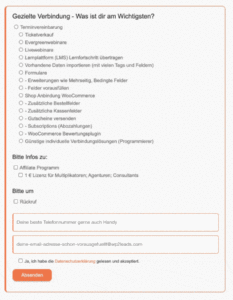Schrittt-für-Schritt: Wie Du Webinarignition & Klick-Tipp verbindest & erfolgreich für Dich arbeiten lässt
Voraussetzung WP2LEADS- und Webinarignition geladen, installiert und aktiviert.
Neu hier? Die Downloads und erste Infos gibt es hier: Webinar Lösung mit Webinarigniton und Klick Tipp
Das Umsetzungsvideo findest du direkt im Plugin nachdem Du dir WP2Leads runtergeladen hast.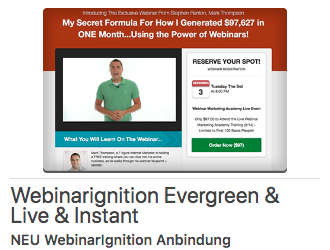
Mit dem Webinarignition-Plugin ist ein Klick Tipp Webinar mit WP2LEADS ein Kinderspiel.
Webinarignition Kundendaten automatisch an Klick Tipp übertragen
Welche Unterstützung gibt es?
- Begeisterter Ideengeber und Anwender Tobias, Programmierer Vlad, Amir & Team und Marketer Melanie und Heiko stehen mit Rat und Tat zur Seite. Die Deutsche Anleitung von Webinarignition findest Du hier
- Wir erstellen die Vorlagen/Verbindungen von fast jedem WP Plugin, damit du deine Daten zu Klick Tipp übertragen kannst (Map Done4u). So gibt es auch eine Done4U Lösung für Webinarignition.
- Wir Unterstützen bei vorhandenen Verbindungen (1:1 Service)
- Fehlt eine Funktion können wir diese für alle einbauen. (Programmierer Service)
Schritt für Schritt Anleitung Webinarignition für KlickTipp Webinare
Ja, es sind viele Schritte, da ihre Daten flexibel übertragen werden d.h. Sie haben Zugriff auf alle gespeicherten Webinarignition Kundendaten und Sie bestimmen was, wann, wie übertragen wird.
Nach den folgenden Schritten haben Sie sofort:
- Den Double-Opt-in-Prozess für Ihre Kunden und ob Sie Kunden von der Übertragung ausschließen möchten.
- Ihre Tags aus Ihrem Webinar bei Klick Tipp in der Tagliste (Im Menü: Automatisierung | Übersicht Tags)
- Ihr Nutzen: Damit können Sie sofort mit den richtigen Tags ihre Kampagnen starten.
Nach der Webinaranmeldung Ihres Interessenten stehen in Klick Tipp folgende Taden zur Verfügung:
- Alle Daten des Kontaktes: Name, E-Mailadresse usw.
- Zusätzlich Tags: z.B.: Live Webinar eingetragen, CTA Seite angeschaut, Verkaufsseite Angeschaut, Austieg aus Webinar vor CTA (Handlungsaufruf – Jetzt bestellen, anrufen, kaufen usw.) im Webinar.
- Ihr Nutzen: Damit können Sie beliebig viel Webinare, ob Zoom Live Webinare oder Klick Tipp Evergreen Webinare erstellen und für jedes Webinar werde separate eigenständige Tags für Ihre individuellen Kampagnen erstellt.
Folgende Felder aus Ihrem Webinar sind bei jeder Anmeldung in Klick Tipp gefüllt: …
- Datum/Zeit Feld der der Eintragung
- Datum/Zeit Feld des Webinars ob Live oder Evergreen
- Datum/Zeit Feld des Webnars ausstieg bei verlassen der Seite
- weitere Felder, siehe Plugin Menue Webinarignition Unterpunkt –> Webinarignition zu Klick Tipp
… und zu Klick Tipp übertragen werden.
Für Ihre WordPress Webseite inkl. Plugin Download und für Klick Tipp und Webinarignition jeweils ein neues Chrome Browser Fenster öffnen und nebeneinander anordnen bitte.
Installation
Wechseln Sie zum WordPress Webseite Browser Fenster um das freie Plugin zu laden:
- Holen Sie sich hier die Webinarignition Lizenz
- Treffen Sie Ihren Autmomatisierungs Wunsch. Zum Beispiel Live oder Evergreen Webinar
Öffnen Sie nun im gleichen Fenster Ihre WordPress Webseite um das Plugin zu installieren:
- Heruntergeladenes Plugin auf Ihrer WordPress installieren
- WP2LEADS Plugin links über den Menüpunkt “WP2LEADS” öffnen
- Im Reiter “Katalog” die “Webinarignition …” Verbindung anklicken und laden.
Dort Schritt für Schritt der Anleitung folgen:
Oder klicke auf das Bild und wähle was du Automatisieren möchtest!